用户在使用闪电PDF编辑器进行办公的过程中,经常需要去处理各种不同的文档图片,甚至还要为图片进行相同大小的更改,那么小编接下来的文章中就为大家带来了最简便的文档图片设
用户在使用闪电PDF编辑器进行办公的过程中,经常需要去处理各种不同的文档图片,甚至还要为图片进行相同大小的更改,那么小编接下来的文章中就为大家带来了最简便的文档图片设置教程。
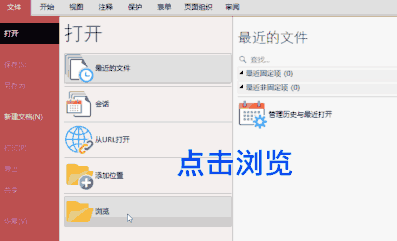
闪电PDF编辑器文档图片设置教程分享
1.打开界面后,在文件菜单的打开选项中点击浏览按钮,选择需要处理的文档
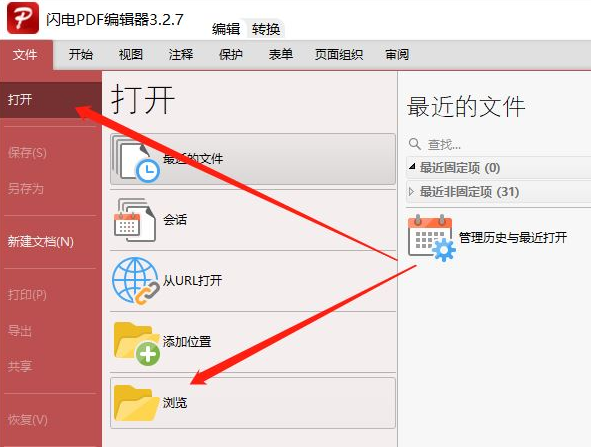
2.在上方开始菜单中找到编辑内容选项,在下拉页中勾选仅图像按钮
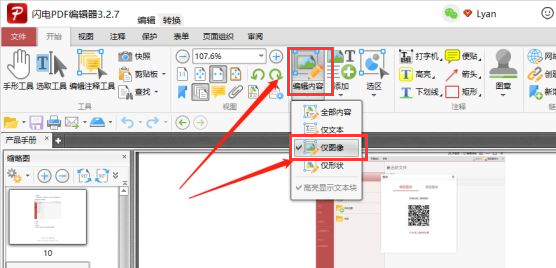
3.鼠标按住Ctrl键,选中同一页面中的所有图片
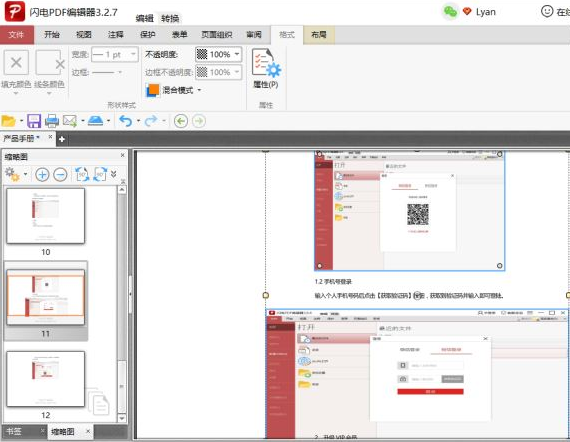
4.点击鼠标右键,在布局栏目中点击使大小相同选项
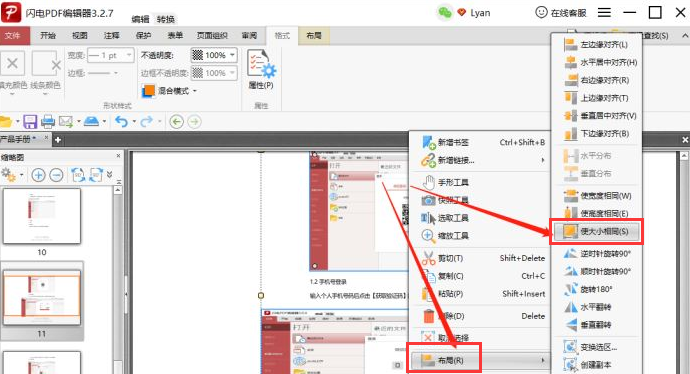
5.最后将更改的文件保存即可
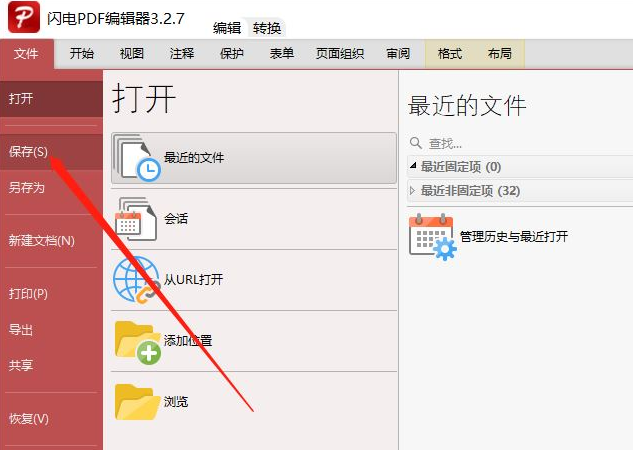
现在的软件虽然设计得越来越人性化,但也需要小伙伴们开动脑筋来努力掌握它们,IE浏览器中文网站一直会陪伴在大家身边与你一同成长,没事就常来逛逛吧。
